系统之家装机大师 V1.5.5.1336 官方版
系统之家装机大师是专为小白用户打造的装机工具,操作简单,适合32位和64位的电脑安装使用,支持备份或还原文件,也能通过系统之家装机大师,制作U盘启动盘,智能检测当前配置信息,选择最佳的安装方式,无广告,请大家放心使用。


时间:2022-01-10 14:52:55
发布者:yizhao
来源:当客下载站
U盘启动不了电脑的解决方法?新电脑因为驱动安装得不完整,或者bios设置没有调整,就容易出现接入u盘却启动不了电脑的问题,那遇到这个问题要怎么解决呢?
设置CMOS从U盘启动:打开计算机电源,根据电脑启动时第一屏幕提示按相应的按键即可进入CMOS或电脑启动菜单。如图所示,是不同品牌电脑进入启动菜单或CMOS的方法。

新电脑无法U盘启动解决方法图1
当进入CMOS界面后,进入“Standard CMOS Factory”(基本CMOS设置)界面,选择“First Boot”为“Removeable Disk”或“USB”即可。

新电脑无法U盘启动解决方法图2
当然,也有部分机型可能通过按对应键打开电脑启动菜单,进入电脑启动菜单选择界面后,直接选择“USB:”项 即可选择从U盘启动电脑。

新电脑无法U盘启动解决方法图3
对于以上方法无法通过U盘启动系统的方法,可以采用以下方法来开启“从U盘启动电脑”的设置。直接在百度中搜索“大势至USB控制系统”。如图所示:

新电脑无法U盘启动解决方法图4
安装并运行软件后,按键盘组合键“Alt+F2”即可打开程序主界面,勾选“禁用U盘启动电脑”项。此时将禁用U盘启动电脑。

新电脑无法U盘启动解决方法图5
接下来再重装清除勾选“禁用U盘启动电脑”项,此时将重新启用U盘启动系统功能。

新电脑无法U盘启动解决方法图6
此外,我们也可以利用同样的方法来实现“光盘启动电脑”的操作。对此清除勾选“禁用光盘启动电脑”操作来实现。

新电脑无法U盘启动解决方法图7
除此之外,“大势至USB监控系统”还提供了有关控制USB接口的其它功能,其操作界面非常简单,只需要勾选或清除勾选即可禁用或启用对应的功能,解决了这个问题之后,就可以开始给索尼笔记本重装系统啦。
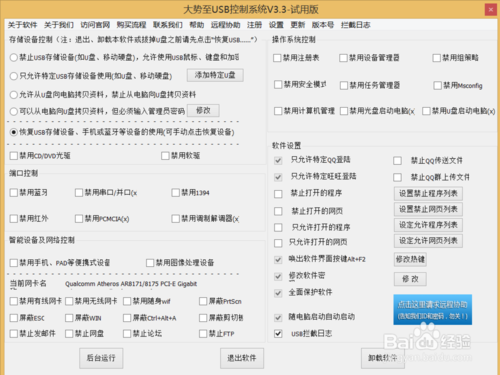
新电脑无法U盘启动解决方法图8
至此新电脑无法U盘启动解决方法就告一段落了,大家也通过这个方法迅速掌握了新电脑不能U盘启动的解决方法,是不是特别开心呢?说实话小编也觉得这个方法非常适合大家,因为每一个微软系统重装步骤都是深入浅出,最适合电脑新手学习借鉴了。